-Цитатник
Выращивание черники на участке - (0)
Выращивание черники на участке Садовая черника на участке П...
Про специи и приправы - (0)Про специи и приправы Никогда бы не подумал, что такие привычные нам специи и приправы, которы...
Вот это пригодится точно! Распространим? - (0)Вот это пригодится точно! Распространим? Зубная паста в хозяйстве Понятно, что основн...
Старинные рецепты бальзамов - (1)Старинные рецепты бальзамов Все бальзамы являются уникальными и обладают большой целительной с...
ВИЗИТ КОРОЛЕВЫ ВИКТОРИИ В ПАРИЖ В 1855 ГОДУ. - (0)Визит королевы Виктории в Париж в 1855 году. Queen Victoria, 1855 by Franz Xa...
-Метки
Юмор. авто акварель акварельное антиквариат балы букеты былое весна видео видео. гномы городские пейзажи городской пейзаж графика дамы девушки дети дома домики женский образ женщины жж живописноисторическое живопись животные зарисовки зима иллюстрации инструменталка интернет интерьер история кабачки карандаш картинки картины картины. художники картины.женщины.девушки. художники китай коты кошки красавицы красота красотки куклы лиру лошади макрофото мастер-класс море музыка мультфильмы насекомые натюрморт новый год оружие осень открытки пейзаж пейзажи позитив портреты природа птицы рассказ рассказы рассказы . растения ретро рецепт рецепты рисунки романовы рукоделие рыбалка сады самоделки сказка сказки снег собаки старина старинное статуэтки стихи улицы уроки фарфор флешка фото франция фэнтази фэнтэзи художники цари цветы цитаты ювелирка юмор
-Рубрики
- фото. (1373)
- рисунки (843)
- Картины (653)
- живопись (76)
- женский образ (439)
- пейзаж (232)
- юмор (211)
- цветы (176)
- рассказы (168)
- Красотки (156)
- Позитив (130)
- сказки (22)
- животные (120)
- Видео (110)
- дети (99)
- растения (84)
- интернет (83)
- Натюрморт. (53)
- горы (34)
- Старина (31)
- Музыка (29)
- сады (28)
- флешки. (18)
- рукоделие (17)
- Насекомые (17)
- Стихотворения (14)
- сатира. (9)
- самоделки (7)
- лирика (5)
- Рыбалка,рыболовство (3)
-Приложения
 ОткрыткиПерерожденный каталог открыток на все случаи жизни
ОткрыткиПерерожденный каталог открыток на все случаи жизни Я - фотографПлагин для публикации фотографий в дневнике пользователя. Минимальные системные требования: Internet Explorer 6, Fire Fox 1.5, Opera 9.5, Safari 3.1.1 со включенным JavaScript. Возможно это будет рабо
Я - фотографПлагин для публикации фотографий в дневнике пользователя. Минимальные системные требования: Internet Explorer 6, Fire Fox 1.5, Opera 9.5, Safari 3.1.1 со включенным JavaScript. Возможно это будет рабо СтенаСтена: мини-гостевая книга, позволяет посетителям Вашего дневника оставлять Вам сообщения.
Для того, чтобы сообщения появились у Вас в профиле необходимо зайти на свою стену и нажать кнопку "Обновить
СтенаСтена: мини-гостевая книга, позволяет посетителям Вашего дневника оставлять Вам сообщения.
Для того, чтобы сообщения появились у Вас в профиле необходимо зайти на свою стену и нажать кнопку "Обновить
-Музыка
- Chris Spheeris
- Слушали: 33765 Комментарии: 0
- восточные мотивы.
- Слушали: 240049 Комментарии: 0
-Поиск по дневнику
-Подписка по e-mail
-Друзья
Друзья онлайн
Taisia800
Друзья оффлайнКого давно нет? Кого добавить?
-Хохохо-
affinity4you
antonio_krasavchik
BARGUZIN
beautyB
Biruza9
BowHunter
EFACHKA
Else5
intdiz
irinka_ira
Jostr
Kirroil
lamut
last_Alive
lesli_zlaya
lugrich
Mamin_dnevnik
marakash
murka7
myparis
Panter_Woman
PKFNF
RockyMarder
sashka_sashka12
smart50
Songwolf
Tabletka_Team
The_blond_goddess
VALKOINEN
woooodu
Антон_Земцов
Ваныч
Вечерком
Всех_пошли_нафиг
Горящие_туры_от_Ларуссия
Диаскоп
Дмитрий_Крошин
Китайская_Медицина
Кладовая_творчества
Лучиэнь_ищущая_Тень
Милая_Жюли
НЕиСТОРик
Прекрасно-Премудрая
Ришиан
Скептикус
Топ_Менеджер
Троян_95
Туристка
ШОта_блог
-Постоянные читатели
-in-the-passion- Loveless-R ANotherman Biruza9 EFACHKA Else5 Jostr Kandra Kirroil Konstantin-Kot PiperHalliwell Songwolf Svitl9n9 Tabletka_Team annmamik200707 artbat diziti erlikon2 filadora laposhka7 lesli_zlaya lisa_AA marakash marylai maxim1948 muza-105 oksa1971 pashinova pustinya07 qaqer sashka_sashka12 sona-lora taurinrad woooodu zhyravlik Валерий_Рыбаков Всех_пошли_нафиг Галина_Клинг Лена_Ст Лия_Ли Марино4ка88 НАТАЛИ_РИВАРА Скептикус Сова2012 Топ_Менеджер Туристка ШОта_блог Эль_Норра корина_бэта элерон
-Статистика
Создан: 25.08.2009
Записей: 4661
Комментариев: 591
Написано: 5793
Записей: 4661
Комментариев: 591
Написано: 5793
Как отформатировать жесткий диск - несколько способов |
Цитата сообщения ИНТЕРЕСНЫЙ_БЛОГ_ЛесякаРу
Как отформатировать жесткий диск - несколько способов

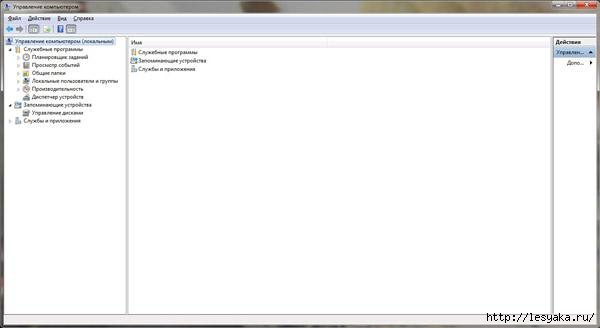
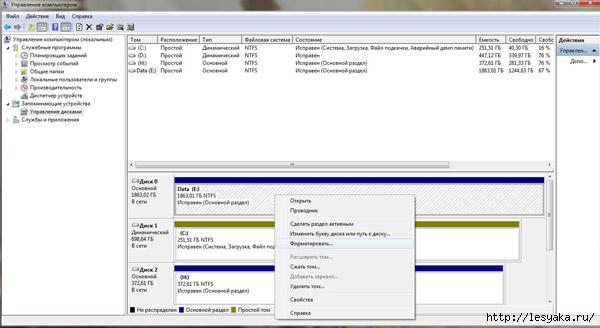

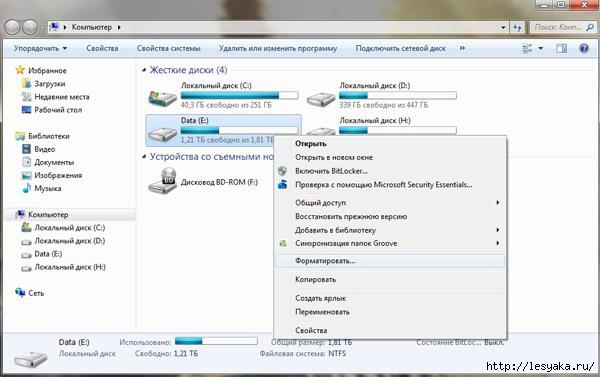



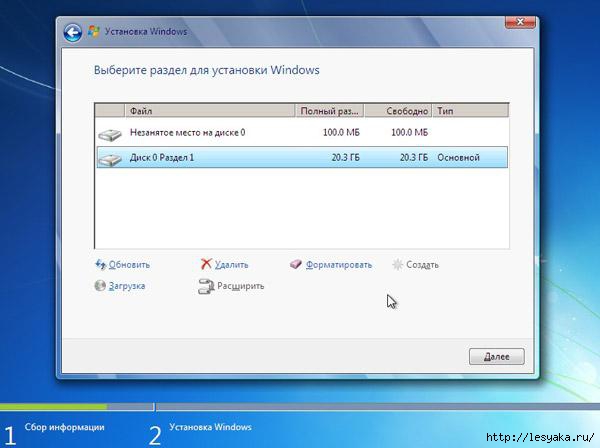

Форматирование – это процесс, который очищает ваш накопитель от присутствующей на нем информации. Перед подобной процедурой стоит убедиться в том, что все важные документы, или какие-либо необходимые вам файлы, были предварительно скопированы с форматируемого раздела HDD.
Чаще всего, форматирование жесткого диска, или логического раздела, выполняется для установки операционной системы, или для смены «роли» накопителя, когда требуется быстро удалить все содержимое и наполнить его другим контентом. Но как это сделать? На самом деле, нет ничего проще: операционные системы уже снабжены инструментами для произведения форматирования.
Форматирование через панель управления дисками.
Первый, и с технической стороны, наиболее правильный способ - это войти в панель управления компьютером. В операционной системе Windows 7, в раздел управления компьютером, можно попасть, например, наведя курсор мыши на иконку «мой компьютер» и выбрав пункт «управление».
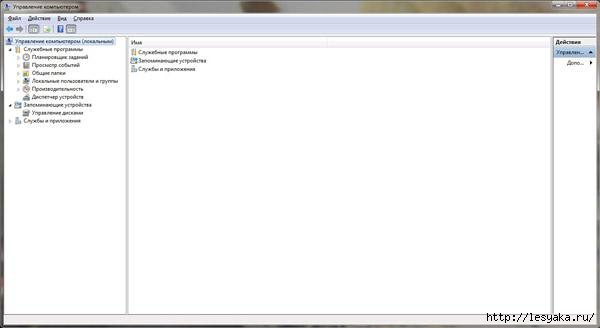
Панель управления компьютером.
В открывшемся окне выберите «Управление дисками», после чего откроется нужный нам раздел, в котором можно управлять некоторыми возможностями накопителей: производить форматирование, присваивать имена и метки, создавать разделы, и прочее.
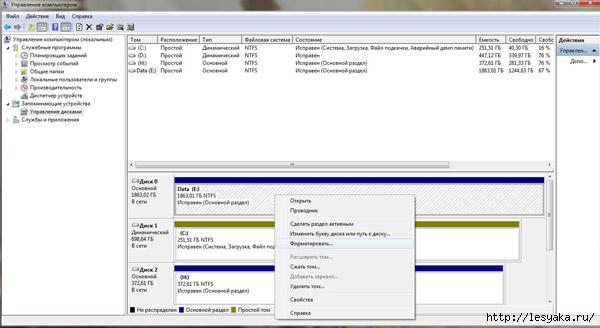
Управление дисками.
Выбрав необходимый раздел или накопитель, откройте меню правой кнопкой мыши, в нем, помимо всего прочего, будет пункт «форматирование». Использование панели управления дисками удобно тем, что мы видим сразу все подключенные накопители к компьютеру, включая неактивные, которые не будут показаны в окне проводника.

Окно форматирования.
После выбора пункта форматирования появится окно с краткими настройками перед выполнением процедуры. Операционная система предлагает сменить метку тома (то есть, по сути, отображаемое наименование для конкретного накопителя), выбрать тип файловой системы и размер кластера. Эти параметры настроены изначально, и их не обязательно менять, если вы, конечно, точно не знаете, что хотите сделать: например, иногда нужно произвести форматирование в файловую систему FAT32.
Ниже предлагается выбор типа форматирования: «Быстрое» либо, при отключении этой опции, будет произведено «Полное форматирование». Между ними есть важные отличия.
Быстрое форматирование предполагает очистку таблиц данных, таким образом, система будет распознавать диск полностью пустым, но сами данные останутся на месте, и их можно будет частично или полностью восстановить. Такой метод подходит в том случае, если производится форматирование нового накопителя, вы полностью уверены в его работоспособности, или вам просто нужно срочно его отформатировать, так как эта процедура проходит очень быстро.
Полное форматирование заполняет всю рабочую поверхность накопителя «нулями», при этом данные наиболее эффективно удаляются, практически без возможности их восстановления, а также происходит проверка поверхности диска на ошибки. То есть, второй вариант, в любом случае, более надежен и рекомендуем для сбойных, или старых жестких дисков, но на форматирование будет потрачено значительно больше времени.
Форматирование через окно проводника.
Есть еще более быстрый способ отформатировать накопитель, для этого достаточно открыть «мой компьютер», где отображены все активные логические диски.
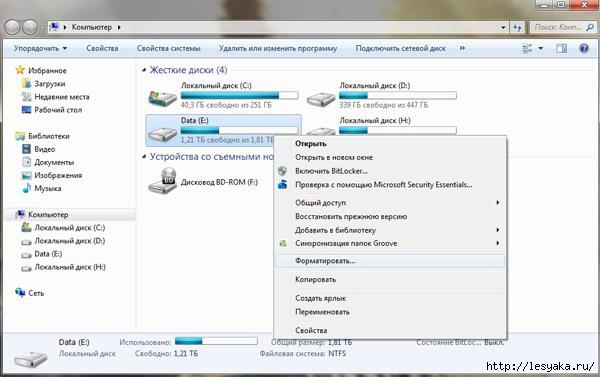
Окно «мой компьютер».
Выбрав жесткий диск мы, как и ранее, открываем меню правой кнопкой мыши и выбираем форматирование.

Параметры форматирования.
Перед нами откроется окно с дополнительными настройками. Кстати, не стоит удивляться, что емкость диска всегда меньше его «паспортных» данных, это происходит потому что производители накопителей округляют значения, и получается, что 1 Мб будет равен 1 000 000 байт, тогда как на самом деле это значение равно 1 048 576. Поэтому, на иллюстрации выше, диск объема 2 Тб физически имеет только 1.81 Тб доступного пространства.
Форматирование системного диска.
Совершенно иная ситуация возникает в том случае, если вам необходимо отформатировать системный диск, то есть диск на котором уже находится операционная система. Естественно, что ОС не сможет затереть сама себя во время работы, поэтому для этого используются другие методы.
Чаще всего, системный диск форматируется перед непосредственной установкой на него новой ОС. Для форматирования системного раздела необходимо вставить установочный диск с операционной системой, который запустится и предложит начать установку.

Начало установки Windows 7.
Таким образом, вы сможете произвести форматирование сразу перед установкой ОС. Просто следуйте инструкциям установщика.

Дополнительные параметры установки.
Как только установщик дойдет до выбора типа установки, вам будет предложено обновить систему, либо установить ее с нуля. Нам нужен именно второй вариант.
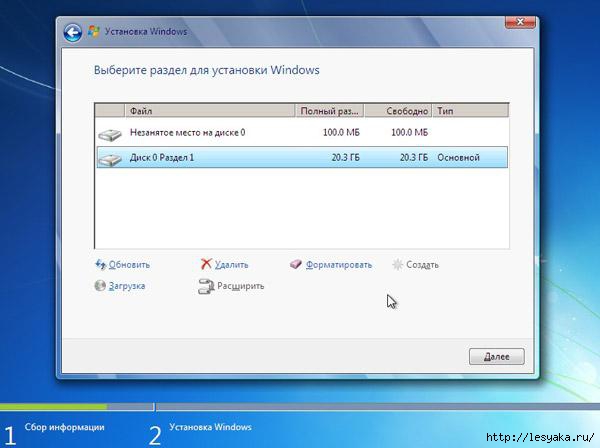
Выбор накопителя для установки ОС.
Потребуется указать жесткий диск, на который надо произвести установку, в этой же области можно удалять и создавать логические разделы, а также произвести быстрое форматирование. После этого можно будет продолжить установку ОС, или удалить установочный диск Windows из привода и продолжить какую-то дальнейшую работу с компьютером.
В операционных системах Windows XP и Windows Vista все операции проходят по аналогии, но в случае форматирования системного диска будет намного удобнее использовать сторонние загрузочные диски, так называемые Live CD, и подобное программное обеспечение.
| Комментировать | « Пред. запись — К дневнику — След. запись » | Страницы: [1] [Новые] |






